鲁大师修复硬盘坏道具体操作步骤详解【图文教程】
更新: 2022-02-17
小编: lihua
电脑使用久了,可能会出现硬盘坏道的情况,如果没有及时修复的话会导致无法正常使用,那么我们可以借助鲁大师这款好用的系统工具来修复,很多用户可能还不知道怎么用鲁大师修复磁盘坏道,今天系统族下载站小编就大家带来鲁大师修复硬盘坏道步骤,感兴趣的朋友快来看看吧。
1、下载并打开软件,点击“硬盘”—>“坏道检测与修复”。
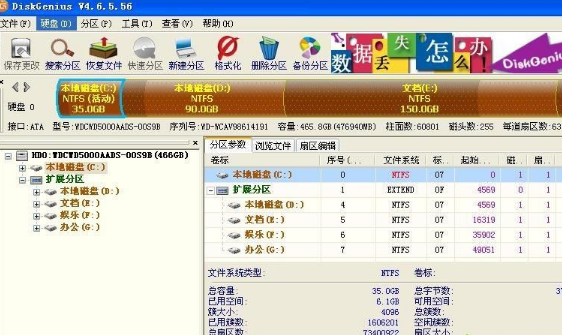
2、进入修复窗口。
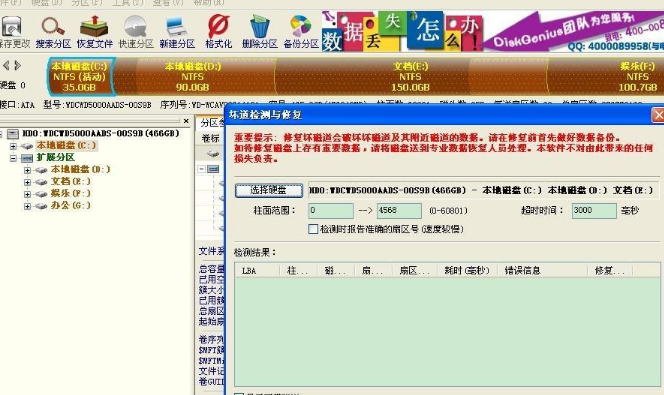
3、可以对全盘“开始检测”也可以选择性检测和修复。
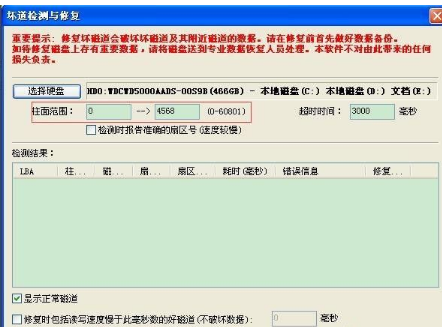
4、如检测到坏道,检测完成后点击“尝试修复”即可。
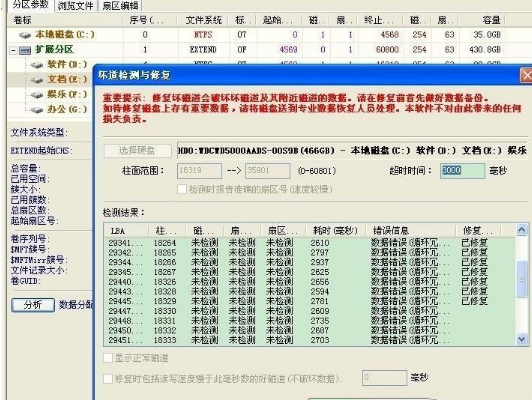
5、如果损坏太过严重还是找专业人员修复较好。
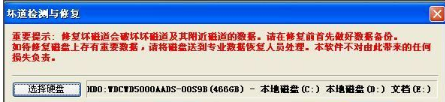
上述就是怎么用鲁大师修复磁盘坏道的详细操作步骤,如果你有遇到一样情况的话,可以采取上面的方法来进行修复吧。
.png)






















